Divu lappušu kopēšana uz vienas lappuses
Iestatījumam 2 uz 1 kopēšana (2-on-1 copy) izvēlnē Izkārt. (Layout) atlasot opciju Standarta kopija (Standard copy), vienā papīra loksnē varat kopēt divas oriģināla lappuses, samazinot visus attēlus.
 Piezīme
Piezīme
-
Varat arī tieši atlasīt 2 uz 1 kopēšanu, kopēšanas gaidstāves ekrānā atlasot izkārtojumu.
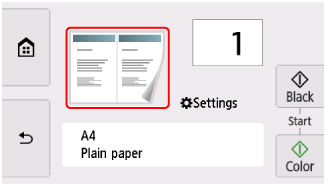
Lai parādītu drukāšanas iestatījumu ekrānu, kopēšanas gaidstāves ekrānā atlasiet Iestatījumi (Settings), iestatījumam Izkārt. (Layout) atlasiet 2 uz 1 kopēšana (2-on-1 copy) un pēc tam atlasiet Labi (OK).
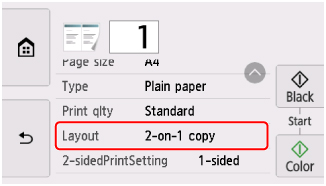
Ja atlasāt Papildu (Advanced), kad ir atlasīts 2 uz 1 kopēšana (2-on-1 copy), varat norādīt oriģināla orientējumu un secību.
-
Atlasot elementu Orientējums: portrets (Orientation: Portrait) un No kreisās uz labo (Left to right):
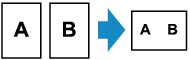
-
Atlasot elementu Orientējums: portrets (Orientation: Portrait) un No labās uz kreiso (Right to left):
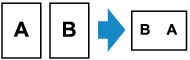
-
Atlasot elementu Orientējums: ainava (Orientation: Landscape) un No augšas uz leju (Top to bottom):
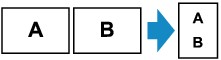
-
Atlasot elementu Orientējums: ainava (Orientation: Landscape) un No lejas uz augšu (Bottom to top):
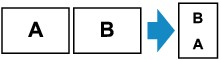
Pēc secības atlasīšanas varat atlasīt, vai vēlaties izmantot priekšskatījuma ekrānu. Atlasot IESL. (ON), tiek parādīts priekšskatījuma ekrāns, lai jūs varētu pārbaudīt orientējumu.
 Piezīme
Piezīme
-
Ja skenēšanas laikā skārienekrānā tiek parādīts ziņojums Ierīces atmiņa ir pilna. Procesu nevar turpināt. (Device memory is full. Cannot continue process.), iestatījumam Dr. kval. (Print qlty) iestatiet Standarta (Standard) un mēģiniet kopēt vēlreiz. Ja problēma netiek atrisināta, iestatījumam Dr. kval. (Print qlty) iestatiet Melnraksts (Draft) un mēģiniet kopēt vēlreiz.
-
Šo funkciju var izmantot kopā ar funkciju Divpusējā kopēšana.
Ja šo funkciju izmantojat kopā ar citu funkciju, varat kopēt četras oriģināla lapas uz vienas papīra loksnes. Šādā gadījumā divas oriģināla lapas tiek kopētas papīra abās pusēs.
Ja izmantojat šo funkciju kopā ar citu funkciju, drukas iestatījumu ekrānā atlasiet Divpusējs (2-sided) iestatījumam Divp. drukas iest. (2-sidedPrintSetting) un atlasiet orientējumu un apdrukājamā papīra skavojamo pusi.
Plašāka informācija par divpusējas kopēšanas funkciju:
Pārbaudot orientāciju:
Ja izmantojat priekšskatīšanas ekrānu, pirms kopēšanas sākuma tiek parādīts tālāk redzamais ekrāns, lai varat pārbaudīt orientāciju.
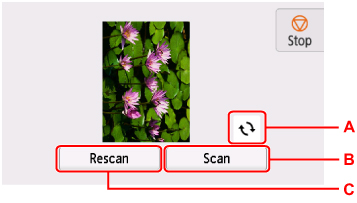
-
A. Atlasiet, lai pagrieztu oriģinālu par 180 grādiem.
-
B. Atlasiet, lai sāktu oriģināla skenēšanu.
-
C. Atlasiet, lai vēlreiz skenētu oriģinālu.
Kad skenēšana ir pabeigta:
Pēc oriģināla pirmās loksnes skenēšanas tiek parādīts tālāk redzamais ekrāns.
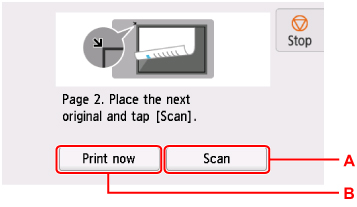
-
A. Atlasiet, lai sāktu oriģināla skenēšanu.
Pēc skenēšanas noņemiet oriģināla loksni no planšetes, novietojiet uz planšetes nākamo loksni un atlasiet Skenēt (Scan).
-
B. Atlasiet, lai sāktu jau skenēta oriģināla kopēšanu.
Printeris sāk oriģināla otrās loksnes skenēšanu un kopēšanu.
 Piezīme
Piezīme
-
Kopēšanas darbu iespējams pievienot drukāšanas laikā.
-
Ja izmantojat šo funkciju kopā ar funkciju Divpusējā kopēšana, pēc oriģināla otrās loksnes skenēšanas tiek parādīts iepriekš redzamais ekrāns. Izpildiet ekrānā redzamos norādījumus, lai skenētu oriģināla trešo un ceturto loksni.

